win7局域网文件夹共享设置教程
时间:2021-01-06 14:00:38
首先在桌面上找到"网络",右击属性,找到更改高级共享设置

更改高级共享设置点击进入设置

选择 公共网络---选择以下选项:启动网络发现,启动文件和打印机共享,启用共享以便可以访问网络的用户可以读取和写入公用文件夹中的文件(可以不选),关闭密码保护共享( 注释:其他选项默认即可!)

点击右下角的保存修改
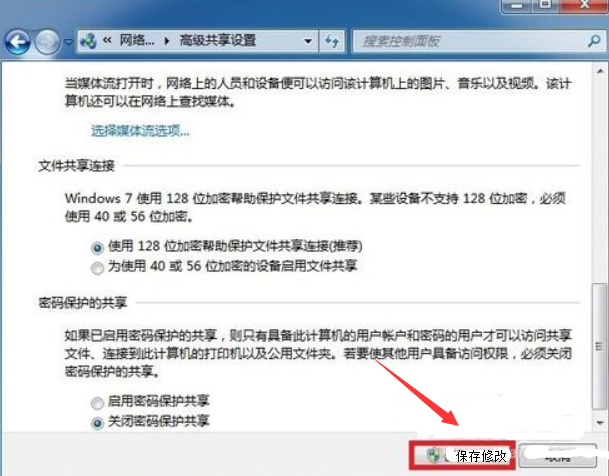
选择需要共享的文件夹 (比如:DY) 右击--属性
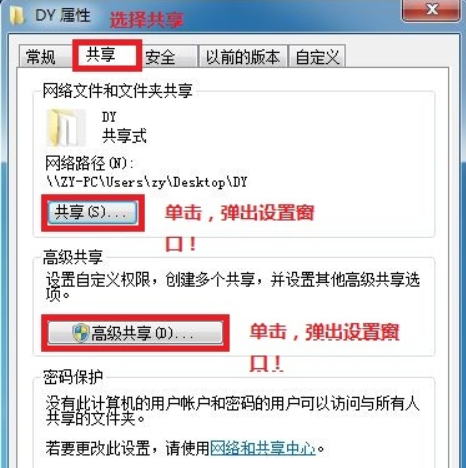
选择 共享(S)...弹出对话框,点击添加“Guest”,点击共享
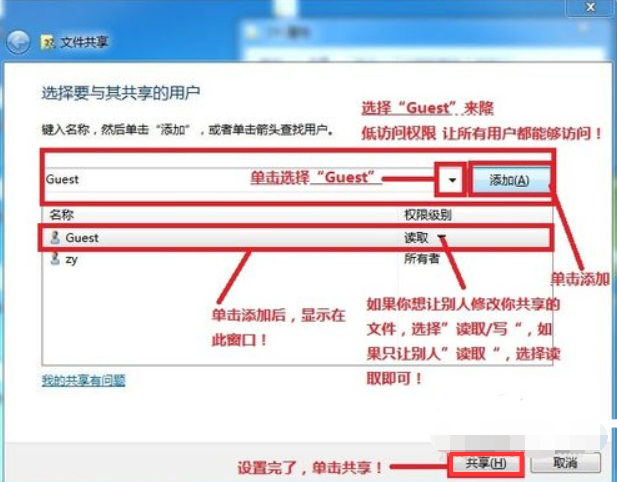
选择 高级共享... ,选择共享此文件,点击确定
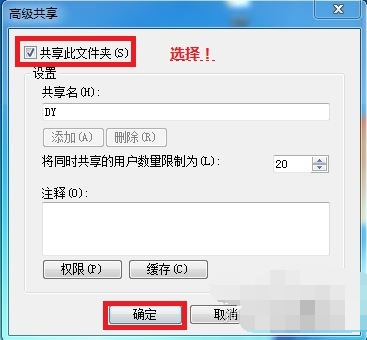
其他用户,通过开始,运行,\\IP (快捷键 WIN+R)\\IP 访问你共享的文件!

共享成功!





